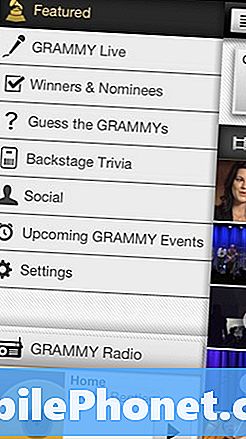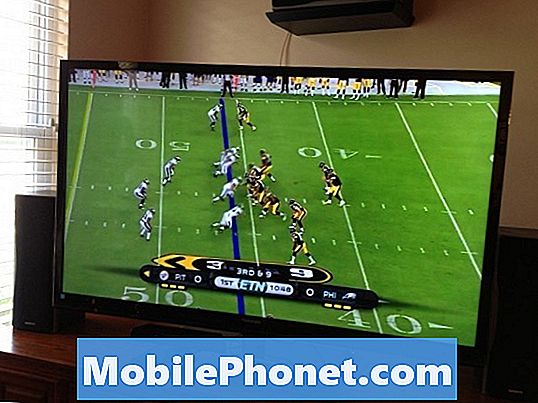Conţinut
Bună ziua fanilor Android! Episodul de depanare de astăzi abordează o problemă obișnuită pe multe dispozitive Android: problema wifi lent. Dacă aveți o problemă lentă de Wi-Fi pe Huawei P20 Pro, aflați cum să faceți față mai jos.
Cum se remediază problema Huawei P20 Pro lent wifi
Rezolvarea problemei wifi lent necesită efectuarea unui set de pași de depanare pentru a restrânge cauzele. Urmați pașii de mai jos pentru a afla ce puteți face.
Verificați viteza conexiunii wifi
Dacă sunteți administrator al rețelei dvs. wifi, ar trebui să aveți o idee cât de rapidă ar trebui să fie conexiunea dvs. de internet wifi. Se așteaptă ca majoritatea furnizorilor de servicii de internet (ISP) să furnizeze aproximativ 80% din viteza de conexiune publicitară. De exemplu, dacă plătiți pentru o viteză de conexiune publicitară de 100 Mbps, vă puteți aștepta să obțineți un minim de 80 Mbps de cele mai multe ori. Orice lucru de mai jos care poate fi considerat un serviciu slab și trebuie să fie adresat de către furnizorul dvs. de servicii Internet. Deci, primul pas de depanare pe care doriți să îl faceți în acest caz este să verificați dacă aveți sau nu o problemă cu ISP-ul dvs. Pentru aceasta, urmați pașii de mai jos.
- Deconectați toate dispozitivele de la wifi, cu excepția unuia pe care doriți să o utilizați pentru a verifica viteza conexiunii la internet. Aceasta este pentru a vă asigura că niciun alt dispozitiv conectat nu vă poate folosi wifi-ul pentru a transmite în flux videoclipuri sau pentru a descărca fișiere mari.
- Dacă folosiți un computer, accesați site-uri precum speedtest.net sau fast.com. Dacă vă aflați pe Huawei P20 Pro, puteți folosi browserul web pentru a vizita aceleași site-uri sau puteți descărca orice aplicație de testare rapidă.
- Rulați un test de viteză de cel puțin 3 ori.
- Calculați media celor trei rezultate ale testului de viteză de descărcare. Dacă rezultatele testului de viteză sunt cu mult sub viteza de conexiune așteptată, trebuie să existe o problemă din partea ISP-ului dvs. În acest caz, trebuie să le contactați pentru a vă ajuta să depanați mai departe.
Pe de altă parte, dacă viteza internetului WiFi este normală sau se încadrează în 80% din viteza publicitară, dar aplicațiile de pe Huawei P20 Pro par lent, trebuie să existe și alte motive. Ar trebui să continuați să vă depanați telefonul.
Dispozitive de rețea cu ciclu de alimentare
În orice problemă de rețea, este întotdeauna o idee bună să începeți depanarea prin reîmprospătarea tuturor echipamentelor implicate. Asigurați-vă că reporniți modemul / routerul și toate celelalte dispozitive. Pentru modemul / routerul dvs., doriți să îl deconectați de la priza de perete timp de cel puțin 10 secunde pentru a reîmprospăta sistemul. Pentru dispozitivele portabile, ar trebui să reporniți normal.
Repornire forțată
Unul dintre primii pași de depanare pe care îl puteți încerca pe Huawei P20 Pro este repornirea acestuia. Iată cum să o faceți:
- Apăsați tasta de pornire pentru câteva secunde.
- Din meniu selectați Oprire și atingeți OK.
- Așteptați aproximativ 5 secunde.
- Porniți din nou dispozitivul cu butonul de pornire.
- Terminat!
Uitați de rețeaua wifi
Când vine vorba de soluționarea problemelor legate de wifi, este, de asemenea, o idee bună să uitați rețeaua wifi. Puteți accesa Setări> Wireless și rețele> Wi-Fi și apoi alegeți rețeaua pentru a face acest lucru. Acest lucru va deconecta telefonul de la rețeaua menționată, astfel încât vă va cere din nou parola data viitoare când vă reconectați.
Încercați IP static [opțional]
Uneori, schimbarea tipului IP al unei conexiuni de rețea wifi la statică în loc de opțiunea dinamică implicită poate rezolva și problemele. Acest pas de depanare necesită verificarea din timp a segmentului IP fix sau static al routerului, deoarece va trebui să introduceți IP-ul static corect. Consultați manualul routerului dacă nu aveți idee cum să faceți acest lucru.
Iată cum se face:
- Conectați-vă la rețeaua dvs. wifi.
- Accesați Setări> Wireless și rețele> Wi-Fi.
- Țineți apăsat pe rețeaua dvs. wifi.
- Atingeți opțiunea Modificare rețea.
- Selectați Opțiuni avansate.
- Atingeți Setări IP.
- Atingeți static.
- Introduceți următoarele informații în pagina care apare: adresa IP statică, gateway, lungimea prefixului de rețea și numele domeniului.
- După ce ați salvat toate informațiile corecte, atingeți Salvare pentru a confirma modificările.
Comutați utilizarea automată a datelor mobile
Huawei P20 Pro este proiectat să treacă la date mobile în mod implicit dacă semnalul wifi este slab sau inexistent. Uneori, această caracteristică poate deveni buggy sau ineficientă dintr-un anumit motiv. Pentru a vedea dacă acesta este cel care cauzează problema wifi la îndemână, puteți încerca să îl dezactivați. Iată cum:
- Activați datele mobile.
- Deschideți aplicația Setări.
- Atingeți Wi-Fi +
- Atingeți Wireless și rețele.
- Atingeți Wi-Fi.
- Atingeți Wi-Fi +
- Apăsați indicatorul de lângă Wi-Fi + pentru a activa sau dezactiva funcția.
Resetați setările de rețea
Acesta este unul dintre pașii importanți pentru depanarea problemelor de rețea, inclusiv a problemelor de rețea WiFi. Efectuând acest pas, se resetează toate configurațiile rețelei wireless la valorile implicite, inclusiv wifi, date mobile și bluetooth.
- Deschideți aplicația Setări.
- Atingeți Sistem.
- Atinge Resetează.
- Atingeți Resetare setări rețea.
- Atingeți Setări rețea resetare pentru a confirma.
- Terminat.
Resetați SIM
Deconectarea cartelei SIM de pe dispozitiv aduce adesea avantaje, mai ales atunci când vine vorba de rezolvarea problemelor de rețea. Acest lucru se datorează faptului că acest lucru forțează dispozitivul să șteargă configurația veche sau actuală și să o înlocuiască cu una nouă sau posibil nouă. Problemele de rețea pot proveni uneori din modificările rețelei la nivelul operatorului.
Înainte de a scoate cartela SIM de pe Huawei P20 Pro, asigurați-vă că opriți dispozitivul pentru a evita posibila corupție a datelor. După ce ați scos cartela SIM, așteptați câteva secunde înainte de a o reintroduce. Din nou, asigurați-vă că telefonul este oprit înainte de a introduce cardul.
Ștergeți partiția cache
Uneori, un cache de sistem deteriorat poate duce la probleme. Pentru a vă asigura că Android folosește o memorie cache de sistem bună, care se află în partiția cache, urmați pașii de mai jos.
- Opriți Huawei P20 Pro ținând apăsată tasta de pornire și apoi atingând oprire.
- După ce s-a închis, țineți apăsate tastele de pornire și de creștere a volumului până când vedeți sigla Huawei.
- Eliberați tasta de pornire, dar continuați să țineți apăsată tasta de creștere a volumului până când vedeți EMUI pe ecran.
- Folosiți Volum redus pentru a evidenția Ștergeți partiția cache.
- Apăsați tasta de pornire pentru a selecta Ștergeți partiția cache.
- Când ați terminat, utilizați Volumul de creștere pentru a evidenția sistemul Reboot acum și tasta de pornire pentru a-l selecta.
Verificați dacă există aplicație greșită
Uneori, o aplicație terță parte poate interfera cu Android, rezultând erori. Pentru a vedea dacă o aplicație descărcată cauzează o problemă, încercați să porniți dispozitivul în modul sigur.
- Opriți telefonul.
- Porniți telefonul.
- Odată ce ecranul cu logo-ul Huawei este afișat, apăsați în mod repetat butonul de reducere a volumului până când vedeți modul sigur în partea de jos a ecranului. Dacă nu reușiți, repetați pașii 1-3 până când îl faceți corect.
Nu uitați, modul sigur blochează aplicațiile terțe sau descărcate. Dacă viteza conexiunii WiFi devine normală sau se îmbunătățește semnificativ, acesta este un semn că una dintre aplicațiile descărcate ar putea bloca lățimea de bandă. Am văzut acest comportament pe dispozitive cu aplicații sau programe malware rău. În alte cazuri, aplicațiile slabe sau codificate ineficient pot provoca, de asemenea, probleme. Pentru a identifica care dintre aplicațiile descărcate cauzează problema:
- Ieșiți din modul sigur prin repornirea dispozitivului.
- Verificați problema.
- Dacă problema revine, porniți din nou în modul sigur.
- Dezinstalați o aplicație. Începeți cu cea mai recent descărcată.
- După fiecare eliminare, reporniți dispozitivul și vedeți dacă eliminarea acestuia a rezolvat problema.
- Repetați pașii 1-4 până când ați identificat vinovatul.
- După ce eliminați aplicația care cauzează problema, puteți reinstala celelalte aplicații pe care le-ați eliminat.
Resetați din fabrică Huawei P20 Pro
Pentru a rezolva orice eroare de telefon necunoscută care împiedică trimiterea de texte, doriți să vă resetați din fabrică dispozitivul. Asigurați-vă că copiați toate datele personale înainte de timp.
- Opriți telefonul.
- Apoi rotiți telefonul ținând apăsată următoarea combinație de taste: Buton de alimentare Buton de creștere a volumului
- Țineți apăsate butoanele până când logo-ul Huawei dispare de pe ecran și ecranul devine negru.
- Acum puteți elibera butoanele.
- Aceasta va afișa acum meniul de încărcare după un moment.
- Accesați intrarea „Ștergeți resetarea fabricii cache” cu tastele de volum, apoi selectați-o folosind tasta de pornire
- Reporniți telefonul după finalizarea procesului